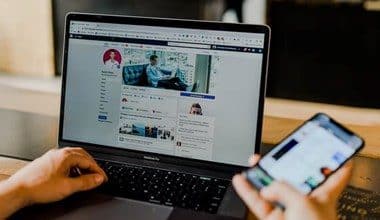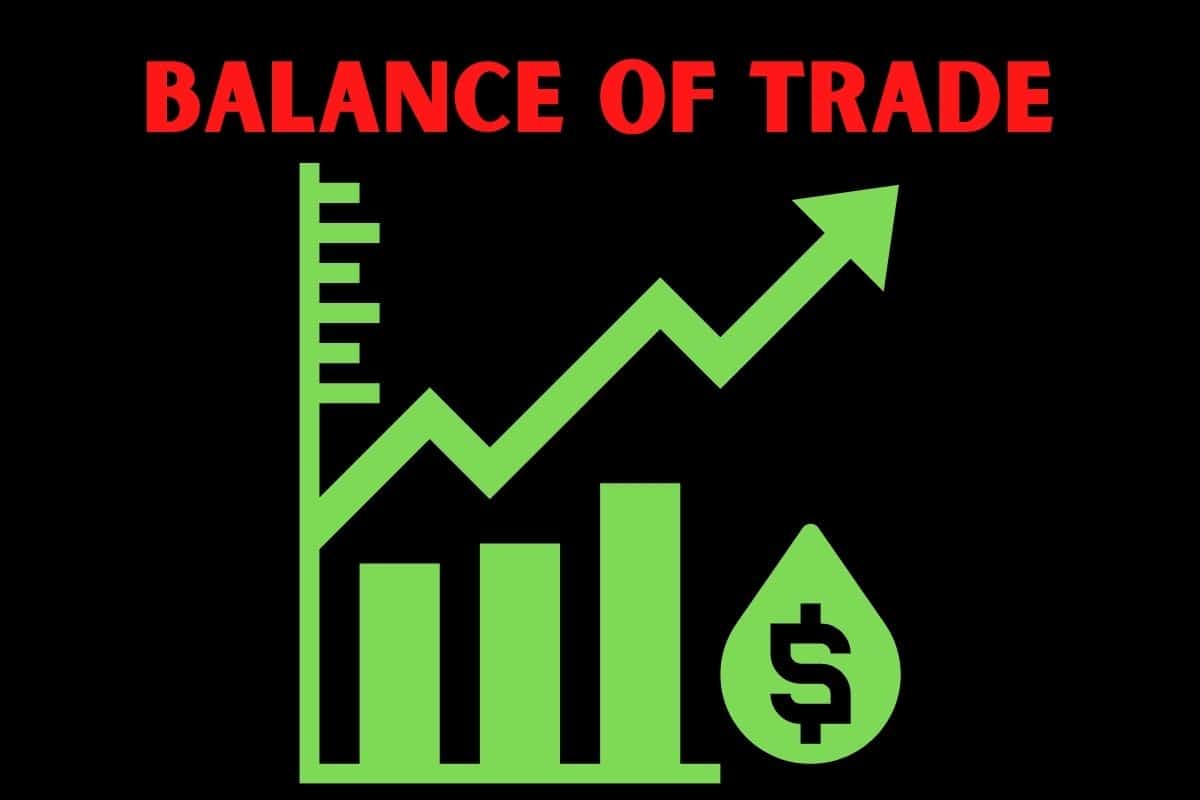Als je niet een van de miljard gebruikers van Instagram bent, wil je misschien nog eens nadenken. De app biedt een uitstekende gelegenheid om met toonaangevende bedrijven in contact te komen en tegelijkertijd deel uit te maken van het leven van uw vrienden. Als ik wil zien hoe het met mijn klasgenoten gaat, kijk ik op Instagram in plaats van op Facebook. Je kunt ook je favoriete beroemdheden of politici volgen om openhartige beelden uit hun dagelijks leven te zien. Je hebt waarschijnlijk alle redenen gehoord waarom Instagram een uitstekend hulpmiddel is voor kleine bedrijven. Misschien heb je je al aangemeld voor Instagram voor persoonlijk gebruik.
Maar hoe werkt Instagram en weet jij wat er nodig is om een account voor jouw bedrijf aan te maken?
Als digitale marketingspecialist met meer dan 10 jaar ervaring in het veld, heb ik talloze klanten, van opkomende influencers tot gevestigde merken, begeleid bij het maximaliseren van hun Instagram-potentieel. Nadat ik talloze influencers en merken naar de triomf van Instagram heb geleid, wil ik graag een arsenaal aan effectieve strategieën en diepgaande inzichten delen in de zich ontwikkelende wereld van socialemediamarketing. Laten we een duik nemen in het rijk van Instagram en de complexiteit ervan ontrafelen om het volledige potentieel ervan voor uw merk of persoonlijke profiel te benutten. Ik laat je uitgebreid zien hoe Instagram werkt.
Wat is Instagram?
Instagram is een applicatie voor het delen van foto's en video's. Met dit sociale netwerkplatform kunt u elk type visuele inhoud maken, bewerken en plaatsen. Je volgers hebben interactie met je inhoud door ze leuk te vinden, te reageren, te delen en op te slaan.
Key Takeaways
- Instagram is een visueel gericht sociale-mediaplatform waar gebruikers foto's en video's kunnen maken, bewerken en delen, en met anderen kunnen communiceren via vind-ik-leuks, reacties, deelacties en opslag.
- De belangrijkste kenmerken van Instagram zijn onder meer een thuisfeed voor het bekijken van inhoud van gevolgde accounts, een zoekfunctie voor het verkennen van nieuwe inhoud, de mogelijkheid om nieuwe inhoud te plaatsen, haspels voor korte video's en een persoonlijk profielgedeelte.
- Het opzetten van een Instagram-account omvat het downloaden van de app, het aanmaken van een account met een gebruikersnaam, het personaliseren van het profiel met een foto en biografie, het kiezen van het type account (persoonlijk, zakelijk of maker) en het aanpassen van meldingsvoorkeuren.
- Interactie met Instagram-inhoud omvat het volgen van accounts, het leuk vinden van en reageren op berichten, en het gebruik van de verschillende functies van het platform, zoals opgeslagen berichten, lijsten met goede vrienden en het markeren van berichten als ‘Niet geïnteresseerd’.
- Om een zakelijk of persoonlijk merk op Instagram te laten groeien, moet je regelmatig inhoud van hoge kwaliteit plaatsen, directe berichten gebruiken om in contact te komen met volgers en relevante zoekwoorden en hashtags gebruiken voor betere zichtbaarheid en betrokkenheid.
Hoe werkt Instagram?
Instagram is een visueel sociale-medianetwerk, dus als je het zakelijk gebruikt, moet je ervoor zorgen dat je voortdurend boeiend materiaal publiceert. Dus, hoe gebruik je Instagram? Simpel gezegd: u volgt accounts die u interesseren, en anderen zullen hetzelfde doen.
Instagram-gebruikers kunnen een bericht ‘liken’ door op het hartpictogram in de linkerbenedenhoek te klikken, of een reactie achterlaten door op het reactiepictogram te klikken.
Elke keer dat u de app opent, krijgt u een feed met materiaal van de accounts die u volgt. De primaire menubalk bevindt zich onderaan uw scherm. Hier ziet u wat elk pictogram vertegenwoordigt en hoe u het kunt gebruiken.
- Home: De homeknop navigeert naar uw hoofdfeed. Deze bevindt zich uiterst links en u kunt er overal in de app op klikken.
- Zoeken: Als je op de vergrootglasknop drukt, ga je naar de Explore-pagina van Instagram, waar je kunt zoeken naar accounts en hashtags. U kunt ook door items bladeren van accounts die u niet volgt, maar die zijn aanbevolen op basis van uw huidige voorkeuren en vergelijkbare inhoud die u heeft bekeken.
- Nieuw bericht: Gebruik het ‘+’-pictogram in het midden van het menu om een nieuw bericht, verhaal, haspel te maken of live te gaan.
- Reels: Dit filmklappersymbool vertegenwoordigt het rolpictogram. Wanneer u erop klikt, wordt u doorgestuurd naar de website van de reels, waar u korte inhoud kunt bekijken.
- Profiel: Het symbool uiterst rechts zou een kleine cirkel moeten zijn met daarin uw profielfoto. Als u op deze knop drukt, gaat u naar uw hoofdprofielpagina, waar u al uw berichten, volgersinformatie en rollen kunt bekijken.
Nu je een betere kennis hebt gekregen van het ontwerp van de app, gaan we bekijken hoe je een Instagram-account kunt maken.
Hoe maak je een Instagram-account aan in 5 stappen
Om inhoud op Instagram te plaatsen, moet u eerst een account aanmaken. Veel Instagram-functies, zoals het zien van alle reacties op een bericht, het bekijken van iemands Instagram-verhaal of het bladeren door een Instagram-feed, zijn ook niet beschikbaar zonder een aangemeld account.
Hier zijn vijf basisstappen voor het maken van een Instagram-account:
Stap 1: Download de mobiele app.
Instagram is beschikbaar op Android en iOS via respectievelijk de Google Play Store en App Store. Typ 'Instagram' in de zoekbalk, zoek naar het Instagram-logo en klik vervolgens op 'Downloaden'. Je kunt ook deze URL's gebruiken om de Instagram-app naar je telefoon te downloaden:
- Google Play Store (voor Android)
- App Store (voor iPhone)
Als je je op een pc wilt aanmelden, ga dan naar deze Instagram-pagina en begin met het invoeren van je gegevens.
Stap 2: Maak een account aan en selecteer een gebruikersnaam.
Wanneer u de app opent, ziet u het inlogscherm. Om een nieuw account aan te maken, klikt u op de knop ‘Nieuw account aanmaken’ onder aan het scherm.
Instagram zal je vragen om:
- Voer uw naam in, of uw bedrijfsnaam als u een Instagram-account voor uw bedrijf start.
- Maak een wachtwoord met minimaal zes letters, een cijfer en een speciaal teken.
- Selecteer je geboortedatum, want je moet minimaal 13 jaar oud zijn om je aan te melden voor Instagram.
- Maak een gebruikersnaam aan: voer uw bedrijfsnaam of volledige naam in zodat deze herkenbaar is in zoekopdrachten.
- Verifieer uw identificatie door de code in te voeren die u via uw telefoonnummer of e-mailadres heeft verkregen.
- Accepteer de voorwaarden en het beleid ervan.
En voilà! Je hebt nu een Instagram-account.
⚡ Gebruik uw naam of gebruikersnaam om trefwoorden op uw profielpagina op te nemen. Als u bijvoorbeeld een fitnesscoach bent, kan uw gebruikersnaam 'uw naam | fitnesscoach.” Dit vergroot de vindbaarheid van je profiel en geeft iedereen tegelijkertijd een snel overzicht van waar je Instagram-materiaal over gaat.
Vervolgens helpt Instagram je je community te vinden door je te vragen:
- Synchroniseer uw telefooncontacten: Hierdoor kunt u eenvoudig personen vinden en volgen die u al kent.
- Verbind uw Facebook-account: Omdat Instagram een Facebook-app is, kun je je Facebook- en Instagram-accounts synchroniseren door je aan te melden en het Accountcentrum te combineren. Beide accounts delen dezelfde inloggegevens, inclusief naam, gebruikersnaam en avatar.
U kunt beide opties gebruiken of overslaan, afhankelijk van uw wens. Als u bijvoorbeeld een Instagram-account aanmaakt voor zakelijke doeleinden in plaats van voor persoonlijk gebruik, kan het synchroniseren van uw telefooncontacten niet nodig zijn.
Stap 3: Maak uw profiel aan met een foto, biografie en links
Met de twee hierboven beschreven procedures wordt uw Instagram-account aangemaakt. Om ervoor te zorgen dat uw publiek u kan vinden, moet u uw profiel echter instellen op:
- Een profielfoto toevoegen: Als u een Instagram-account voor uw bedrijf heeft, gebruik dan uw logo als profielfoto. Als u een maker bent, gebruik dan uw afbeelding. Vergeet niet om de foto van hoge kwaliteit te houden; als het jouw gezicht is, zoom dan in zodat het zichtbaar is.
- Je Instagram-bio maken: Je biografie informeert iedereen die je Instagram-profiel bezoekt over wie je bent en wat je doet. Biografieën op Instagram hebben een beperking van 150 tekens. In plaats van te proberen je Instagram-bio slim te maken, definieer je je product of dienst op de meest eenvoudige manier. Het gebruik van trefwoorden in uw biografie vergroot uw vindbaarheid en zorgt ervoor dat mensen u beter begrijpen.
- Links toevoegen aan je Instagram-profiel: Met Instagram kun je maximaal vijf links in je profiel opnemen. De vier links worden echter overstemd door ‘xyzlink en vier andere links’, wat niet ideaal is als je de wrijving voor je bezoekers wilt verminderen. Gebruik in plaats daarvan de startpagina van Buffer om al uw links te hosten en ze tegelijkertijd visueel aantrekkelijk, merkgebonden en traceerbaar te maken.
Om al het bovenstaande aan je Instagram-profiel toe te voegen, ga je naar de rechteronderhoek van de app en klik je op het profielsymbool. Tik op de pagina op 'Profiel bewerken'. Van daaruit kunt u uw profielfoto, biografie en links toevoegen of wijzigen.
Je kunt vanaf deze pagina ook een avatar (een aanpasbare 3D-persona van je gezicht) maken en uploaden om later in je Instagram Stories te gebruiken.
Stap 4: Selecteer het juiste type Instagram-account.
Instagram biedt twee soorten accounts: persoonlijk en professioneel. Professionele accounts worden verder onderverdeeld in zakelijke en creatieve accounts.
- Persoonlijk account: Dit is het beste soort account voor jou als je Instagram alleen gebruikt om met vrienden en familie te communiceren. Je profiel is vergrendeld, dus iemand moet een verzoek indienen om je te volgen om te zien wat je plaatst. U kunt vervolgverzoeken in meldingen accepteren of weigeren.
- Zakelijke rekening: Dit is Instagram for Business, de beste oplossing voor alle bedrijven op Instagram. Om bezoekers aan te trekken om iets te kopen, bevat een zakelijk Instagram-account extra call-to-action-knoppen (CTA's), zoals 'Shop nu'.
Creator-accounts zijn het meest geschikt voor makers van Instagram-inhoud. U ontvangt niet de extra CTA-knop, maar dit profieltype is ontworpen om u te helpen een community te ontwikkelen met functies zoals een labelnaam onder uw weergavenaam.
Mijn Instagram-ervaring draaide om de community. Van het samenwerken met andere fotografen tot het aangaan van discussies met volgers, de verbindingen die ik heb opgebouwd zijn mijn meest gewaardeerde prestatie. Elke opmerking, bericht of deelactie dient als herinnering dat echte individuen, en geen cijfers, mijn interesse delen.
Standaard is je Instagram-profiel persoonlijk. Om tussen accounttypen te schakelen:
- Ga naar je profiel en tik op de drie horizontale lijnen in de rechterbovenhoek.
- Scrol omlaag naar ‘Accounttype en tools’ nadat je ‘Instellingen en privacy’ hebt geselecteerd.
- U zult de optie ontdekken om 'Overstappen naar een professioneel account'.
Zodra u erop tikt, wordt u gevraagd een categorie te selecteren die het beste bij uw account past, zoals schrijver, ondernemer of winkelen en detailhandel. Ten slotte kunt u een maker- of zakelijk account selecteren.
Het onderscheid tussen zakelijke en creatieve accounts is niet meer zo duidelijk. Voorheen hadden alleen zakelijke accounts toegang tot belangrijke postinzichten en mogelijkheden; al deze tools zijn nu echter beschikbaar voor Instagram Creator-accounts.
Stap #5: Pas aan welke meldingen u wilt ontvangen
Instagram stuurt je verschillende meldingen, bijvoorbeeld wanneer iemand je tagt, je een bericht stuurt, je berichten leuk vindt, je volgt, enzovoort.
Het kan heel snel overweldigend worden. Om de waarschuwingen die u ontvangt te wijzigen, gaat u naar de instellingen van uw profiel. Klik op 'Meldingen' en kies welke waarschuwingen u wilt ontvangen en welke niet.
Er is een tijdelijke pauzemogelijkheid voor alle meldingen, evenals een ‘stille modus’ die alle meldingen gedurende 12 uur pauzeert.
Het verschil is dat iedereen die u een bericht wil sturen, zal merken dat u alle meldingen in de stille modus hebt uitgeschakeld, omdat dit wordt weergegeven in uw onlinestatus en automatische antwoorden (indien ingeschakeld). Als u echter buiten de stille modus alle waarschuwingen tijdelijk onderbreekt, zal niemand dat weten, behalve u.
Is Instagram gratis?
Instagram is gratis voor iedereen; het enige criterium is dat je minimaal 13 jaar oud bent. Er zijn geen kosten verbonden aan het aanmaken van een account, het plaatsen van materiaal, interactie met anderen of het promoten van uw bedrijf.
Je krijgt alleen betaald als je Instagram-advertenties laat zien of een Instagram-post (die ook als advertentie functioneert) aanvult.
Is Instagram toegankelijk voor desktop?
Niettemin verbetert Instagram voortdurend de desktopervaring. Je kunt nu bijvoorbeeld vanaf een pc op Instagram posten.
Werk je liever op een desktop, gebruik dan Instagram op je laptop. Ik pleit er echter voor om het te gebruiken in combinatie met de smartphone-app, omdat Instagram een veel betere gebruikerservaring biedt (met meer functies).
Ondanks de korte leercurve kan Instagram overweldigend zijn om alles in één keer te begrijpen. Er zijn verschillende inhoudstypen, interactie-opties en functies die kunnen worden geoptimaliseerd.
Instagram is de afgelopen drie jaar aanzienlijk veranderd. De introductie van rollen voegde een nieuwe laag toe aan de ontwikkeling van inhoud. Aanvankelijk was ik resistent, maar ik accepteerde de aanpassing en experimenteerde met een korte, boeiende video. Mijn eerste filmrol, een speelse instructie van 15 seconden over natuurfotografie, ging onverwacht viraal en leerde me de waarde van aanpassingsvermogen en de mogelijkheden van nieuwe functies.
Laten we een stapsgewijze aanpak volgen om alles gedaan te krijgen zonder ons overweldigd te voelen.
Volg deze stappen om Instagramverhalen, haspels, berichten met één afbeelding, live en carrousels te delen:
- Open de Instagram-app en klik op het +-pictogram in het midden.
- Kies het type inhoud dat u wilt delen: post, verhaal, reel of live. Je hebt de mogelijkheid om bestaand materiaal uit je filmrol te selecteren of de camera van Instagram te gebruiken om op te nemen of te klikken. Als u een carrousel deelt, gebruikt u de knop 'meerdere foto's' naast de camera om meerdere foto's te kiezen.
- Als je wilt, kun je filters op je berichten toepassen en tekst of interactieve stickers aan je verhalen toevoegen.
- Maak een onderschrift voor je bericht. Eventueel kun je ook mensen taggen.
- Deel en je bericht gaat live! 🎉
Volg deze stappen om een nieuwe Instagram-notitie te maken:
- Klik op het berichtpictogram in de rechterbovenhoek van de Instagram-app.
- Om een opmerking toe te voegen, tikt u op het plusteken (+) naast uw profielfoto.
- U kunt uw aantekeningen typen en muziek toevoegen als u dat wilt.
- Om uw notitie te plaatsen, klikt u op de knop 'Delen'.
Volg ook deze stappen om uw uitzendkanaal te starten:
- Klik op het berichtsymbool in uw feed.
- Tik op de potloodknop in de rechterbovenhoek.
- Klik op 'Uitzendkanaal maken'.
- Geef je uitzendkanaal een naam en geef aan of deze zichtbaar moet zijn op je profiel.
- Selecteer nogmaals 'Create Broadcast Channel' en je bent klaar.
Je weet nu hoe je materiaal op Instagram moet plaatsen. Het creëren van een community op sociale netwerken is echter geen eenrichtingsverkeer. U moet uw hand opsteken en deelnemen aan het betoog.
Hoe om te gaan met Instagram-inhoud.
Je kunt communiceren met Instagram-materiaal door het leuk te vinden, erop te reageren, te delen, op te slaan en opnieuw te posten. Om dingen in je feed te zien, moet je mensen of merken volgen op Instagram.
Als je je contacten of Facebook-account aan Instagram hebt gekoppeld, zal het platform mensen voorstellen om te volgen. Als dat niet het geval is, tikt u eenvoudig op het vergrootglas onderaan om naar de pagina Ontdekken te gaan. Je kunt in het zoekveld typen of door de aanbevolen inhoud van Instagram scrollen.
Interactie met Instagram-inhoud door het leuk vinden, reageren, delen en opslaan is de meest effectieve manier om Instagram te helpen je voorkeuren te begrijpen. Het Instagram-algoritme zal uiteindelijk het type inhoud herkennen dat je wilt en er meer van weergeven in je feed, Explore Pages en Reels.
Mogelijk hebt u dit onderstaande social media-kalendersjabloon nodig;
Hoe u uw Instagram-ervaring kunt verbeteren
Met Instagram kun je op relatief eenvoudige manieren berichten plaatsen en communiceren. Maar hoe kun je het scrollen op Instagram leuker maken?
Hier zijn vier van mijn favoriete tips:
#1. Categoriseer en werk samen aan uw opgeslagen inhoud
- Je kunt de Instagram-inhoud die je opslaat organiseren en eraan samenwerken.
- Ga naar je profiel en klik op de drie horizontale lijnen.
- Kies 'Opgeslagen' en je ziet een plusteken (+) bovenaan het scherm.
Tik erop om een nieuwe collectienaam te maken. Je kunt nu berichten in een bepaalde categorie opslaan en er zelfs aan samenwerken als je dat wilt.
Als je inhoud op Instagram alleen voor een specifieke groep mensen wilt uploaden, voeg ze dan toe aan je lijst met goede vrienden.
- Navigeer naar je profiel en kies ‘Instellingen en Privacy’ uit de drie horizontale lijnen.
- Klik op 'Vrienden sluiten' onder 'Wie kan uw inhoud zien'.
- Als alternatief kun je 'Verhaal verbergen en live' kiezen om je Instagramverhalen en Live te verbergen in een vooraf geselecteerde lijst.
Momenteel is de functie Vrienden sluiten alleen beschikbaar op Instagram Stories en Notes. Volgens TechCrunch is Instagram mogelijk van plan om de functie Close Friends ook in in-feed berichten te integreren.
#3. Bepaal met wie u communiceert door ze toe te voegen aan uw favorietenlijst (of gedempte lijst).
Wat als u iemands materiaal waardeert en wilt dat dit elke keer dat hij of zij een bericht bovenaan uw feed plaatst? Voeg ze toe aan je favorietenlijst.
- Ga naar hun profiel en selecteer de knop ‘Volgen’.
- Kies 'Toevoegen aan favorieten' om ze aan uw lijst toe te voegen. U kunt maximaal 50 accounts opnemen in uw favorietenlijst.
- Favoriete accounts worden bovenaan uw feed aangegeven met een sterpictogram. Je kunt je favorieten ook verfijnen door de Instagram-tekst op je startfeed aan te raken en 'Favorieten' te selecteren.
Aan de andere kant, wat als u zich niet met iemands inhoud wilt bezighouden? Je kunt het volgende doen:
- Demp ze: Om ze te dempen, ga je naar hun profiel en tik je op de optie ‘Volgen’. Je hebt de mogelijkheid om ze te dempen. Je kunt ervoor kiezen om hun verhalen, berichten of notities te dempen. Ze verschijnen niet meer in uw feed, maar u blijft ze volgen. Ze zullen niet eens weten dat je ze het zwijgen hebt opgelegd.
- Beperk ze: Het onderscheid tussen dempen en beperken is dat de laatste iets sterker is dan de eerste. Als je iemand een beperking oplegt, heeft hij/zij geen idee dat je hem/haar een beperking hebt opgelegd, en je zult hem of haar blijven volgen, net zoals wanneer je iemand het zwijgen oplegt. Wanneer je iemand beperkt, kan hij/zij niet weten of je zijn/haar berichten hebt ontvangen, en zijn/haar reacties op je berichten verschijnen alleen als je hem/haar goedkeurt. Om iemand op Instagram te beperken, ga je naar zijn of haar profiel en druk je op de drie stippen rechtsboven. Kies 'Beperken'.
- Blokkeer ze: Wanneer u iemand blokkeert, kunt u zijn of haar inhoud niet zien, en kan hij/zij de uwe niet zien. Je kunt iemands huidige account of zijn bestaande account blokkeren, evenals eventuele toekomstige Instagram-accounts die hij of zij maakt. De optie om iemand te blokkeren staat direct onder de optie om iemand te beperken.
💡 Met Instagram kun je op elk gewenst moment het dempen, de blokkering opheffen en de blokkering van accounts opheffen. Maak je geen zorgen dat iets in steen wordt gebeiteld.
#4. Markeer berichten als 'Niet geïnteresseerd' als u ze niet in uw feed wilt hebben
Er zijn verschillende manieren om Instagram te vertellen wat je minder wilt zien in je feed.
- Als een bericht op je Explore-pagina je niet interesseert, druk er dan lang op en selecteer 'Niet geïnteresseerd' om het uit je Instagram-feed te verwijderen.
- Markeer 'Niet geïnteresseerd' in bulk op de Ontdek-pagina. Zodra je één bericht op je Ontdek-pagina hebt verborgen, heb je de optie 'Meer verbergen'.
- Als u een bericht 'Voorgesteld voor u' ziet, kunt u tijdens het browsen op de drie stippen ernaast klikken en 'Niet geïnteresseerd' selecteren.
Wanneer je berichten markeert als Niet geïnteresseerd, leert Instagram wat je leuk en niet leuk vindt en verbetert het de aanbevelingen, wat resulteert in een aangenamere scrollervaring.
3 tips om Instagram te gebruiken om uw bedrijf of persoonlijke merk te laten groeien
Vanaf het begin een platform leren kennen en de druk voelen om er zo snel mogelijk op te groeien, is intimiderend. Maar het hoeft niet zo beangstigend te zijn. Hier zijn drie eenvoudige tips die je kunt gebruiken om sneller uit te breiden op Instagram:
Ik neem het je niet kwalijk als je met je ogen rolde toen je dat las.
Het consequent plaatsen van materiaal van hoge kwaliteit is een van de meest effectieve strategieën die je kunt ontwikkelen op Instagram en andere sociale mediaplatforms. Maar dat simpelweg uiten is niet uitvoerbaar, toch?
Ik geef je praktische tips om een contentstrategie te ontwikkelen die samenwerkt met het dynamische algoritme van Instagram, waardoor de zichtbaarheid en het bereik van je content aanzienlijk wordt vergroot. Laten we beginnen met deze vragen;
- Welke soorten berichten moet je delen, gezien de verscheidenheid aan inhoudstypen?
- Waar krijg je elke week nieuwe inhoudsideeën voor berichten?
- Hoe houd je zoveel berichten bij?
- Wanneer moet je elk bericht delen?
Laten we één moeilijkheid tegelijk oplossen.
Een combinatie van vallen en opstaan zal uitwijzen welke soorten berichten jouw publiek het meest waardeert. Begin met het plaatsen van minimaal twee feedposts en twee Instagram-verhalen per dag, zoals geadviseerd door Adam Mosseri, Head of Content van Instagram.
Nadat je een ritme hebt vastgesteld, bepaal je welke soorten berichten de meeste aandacht krijgen. Betrokkenheid is meer dan alleen de hoeveelheid likes of reacties. Er moet ook rekening mee worden gehouden hoeveel aandelen en spaargeld u ontvangt.
Waar krijg je elke week nieuwe inhoudsideeën voor berichten?
Vind je het lastig om te beslissen wat je op Instagram moet plaatsen? Je bent niet alleen. Ik raad aan om naar deze drie plaatsen te kijken voor ideeën:
- Uw publiek: Je hebt nog geen Instagram-publiek ingebouwd. Maar je hebt een goed idee van waar ze mee te maken hebben. Schrijf deze gedachten op en genereer er inhoud omheen. Als je al volgers hebt op een ander social media platform, vraag hen dan naar hun uitdagingen daar en ontwikkel content voor Instagram.
- Hop op trends: Na een tijdje op Instagram zul je enkele ‘trends’ begrijpen, of het nu een act of een geluid is. Hergebruik deze trends voor uw niche en genereer er inhoud omheen. Omdat Instagram zelf trends promoot, zijn ze populair en vergroten ze je Instagram-bereik. Bezoek het Instagram-account @creators om op de hoogte te blijven van de populairste trends. Om u op de hoogte te houden, maken zij regelmatig een trendrapport uit. Instagram heeft ook verschillende opties opgenomen om je te helpen in het Professional Dashboard. Ga naar uw profiel en selecteer 'Professioneel dashboard'. Er is een gedeelte 'Tips en bronnen' om u te helpen inspiratie op te doen.
- Een rol remixen: Met Instagram kun je nu je clip bijdragen aan de rol of het bericht van een andere gebruiker. Om je video toe te voegen, klik je eenvoudig op de drie stippen in de rechterhoek van een rol of bericht en klik je op 'Remixen'. In plaats van jezelf in elkaar te slaan omdat je met een idee bent gekomen, kun je dat van iemand anders uitbreiden. Remix berichten met een groot aantal likes, reacties en deelacties om je publiek te verbreden.
Lees ook: HOE MAAK JE EEN REEL OP INSTAGRAM: Makkelijk te volgen gids
Hoe houd je zoveel berichten bij?
Plan het eenvoudig van tevoren in. Het zal je verlossen van de last van het onthouden om iets te posten dat je hebt ontwikkeld, zodat je je kunt concentreren op dieper werk.
Instagram biedt nu native planning; De statistieken zijn echter beperkt en u kunt geen kalender met al uw berichten zien. Gebruik in plaats daarvan tools voor het plannen van sociale media om uw berichten te plannen en ze in één oogopslag te bekijken, evenals andere relevante statistieken.
Je kunt niet al je Instagram-spullen voor de dag tegelijkertijd uploaden, toch? Er is echter geen universeel aanvaarde tijd om uw berichten te verspreiden. De optimale timing is precies wanneer jouw doelgroep online is.
#2. Gebruik Instagram DM's om in contact te komen met je volgers
Instagram Stories zijn een onderbenutte bron voor communicatie met je publiek. Wat is de meest underdog-functie? Opgeslagen antwoorden en veelgestelde vragen (FAQ's). Het is een vooraf geschreven antwoord op de meest gestelde vragen van uw publiek, of u kunt een soortgelijk bericht naar al uw volgers sturen.
Stel dat uw doelgroep regelmatig vraagt naar de verzendtijden voor uw producten. De normale reactietijd bedraagt twee tot zes werkdagen, afhankelijk van de locatie.
U kunt het opslaan en gebruiken zonder dat u het vanuit de Notes-app hoeft te kopiëren en plakken of opnieuw hoeft te typen.
U kunt het ook opslaan in uw sectie Veelgestelde vragen, zodat uw publiek een antwoord kan krijgen zonder dat u aan het gesprek hoeft deel te nemen.
Om te beginnen met het opslaan van uw snelle antwoorden en veelgestelde vragen, navigeert u naar 'Instellingen en privacy'. Onder ‘Tools en bedieningselementen voor makers’ zie je de optie om ‘Opgeslagen antwoord’ en ‘Veelgestelde vragen’ toe te voegen.
Het enige verschil tussen een opgeslagen antwoord en een FAQ is dat uw FAQ's onmiddellijk worden weergegeven wanneer iemand u probeert te DM'en. Om opgeslagen antwoorden te verzenden, typt u handmatig de snelkoppeling die u hebt ingesteld en drukt u op de knop Verzenden.
Instagram verbetert voortdurend zijn zoekmogelijkheden. Het rangschikt materiaal door termen uit carrouselposts, hashtags en bijschriften te halen. Wat is het beste deel? De zoekmachine van Instagram bevindt zich nog in de beginfase, dus als je de basisbeginselen beheerst, kun je snel vooruitgang boeken.
Hier zijn drie eenvoudige stappen die je kunt nemen om Instagram SEO onder de knie te krijgen:
- Gebruik relevante trefwoorden in de tekst, ondertitel en bijschrift van elk bericht.
- Om je materiaal te categoriseren, voeg je drie tot vijf relevante hashtags toe aan elk bericht.
- Voeg uw branche- en niche-zoekwoorden toe aan uw Instagram-profiel, zoals de gebruikersnaam en biografie.
Conclusie
Als je professioneel en persoonlijk vooruitgang wilt boeken, is het gebruik van Instagram belangrijker dan ooit. Je kunt beginnen met het volgen en leren kennen van het algoritme van Instagram, en vervolgens geleidelijk beginnen met posten naarmate je meer vertrouwd raakt met de gebruikersinterface. Met meer dan een miljard leden is Instagram een enorm nuttig sociale-medianetwerk om lid van te worden, en het zal alleen maar groter worden naarmate de tijd verstrijkt.
- HOE MAAK JE EEN REEL OP INSTAGRAM: Makkelijk te volgen gids
- HOE GELD TE VERDIENEN OP INSTAGRAM IN 2023: Top 7 manieren
- INSTAGRAM MANAGEMENT TOOLS: gebruik, gratis tools en prijzen
- HOE UW MERK TE BOUWEN 2023: Gedetailleerde gids (+ gratis tips)
- Hoe u uw Instagram-groeistrategie kunt verbeteren